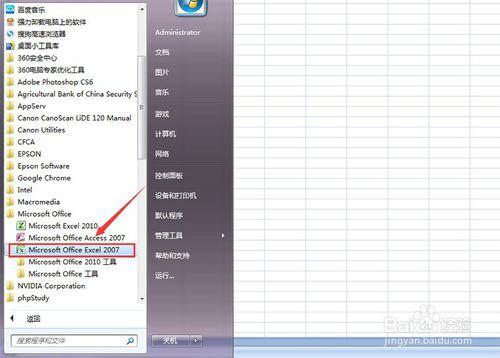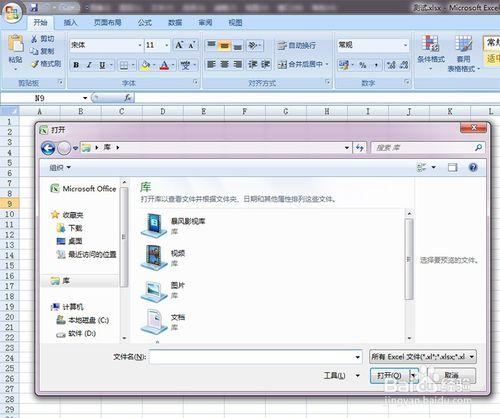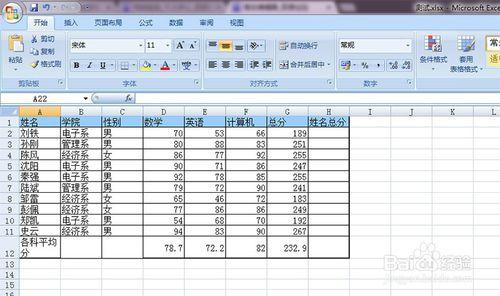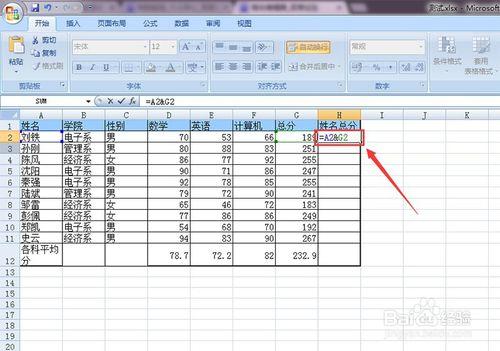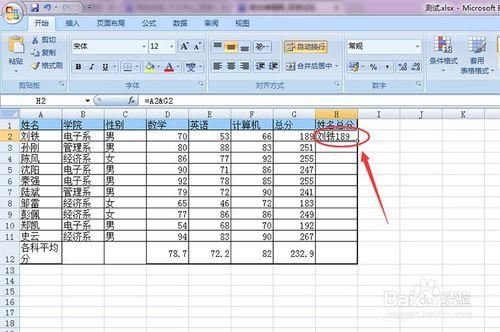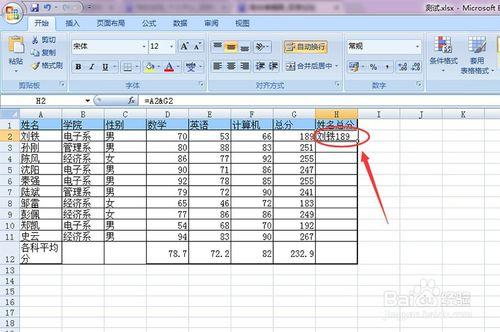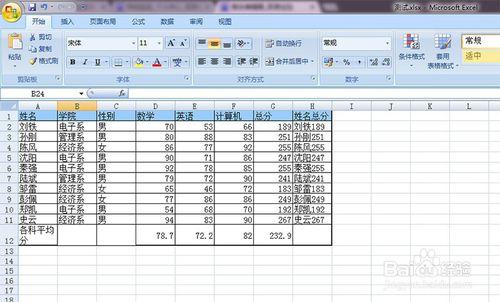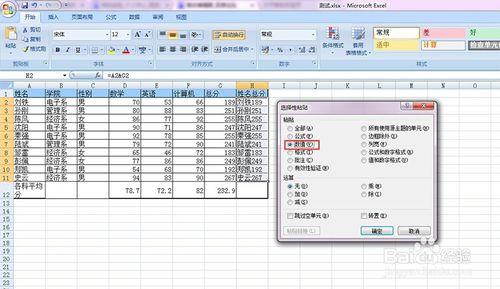在日常工作生活中,經常會碰到Excel資料合併處理操作問題,或原始資料需要合併不同的列來得到自己需要的資料操作。此經驗是自己相關操作的方法,希望對您有所幫助或啟迪。
工具/原料
Excel軟體(本人用的版本Microsoft Office Excel 2007)
需要處理的資料表
方法/步驟
開啟Excel軟體,方法一:雙擊桌面Excel圖示開啟,方法二:開始選單中找到Excel軟體圖示並開啟如圖
通過快捷鍵Ctrl+O 找到需要處理的Excel表格資料檔案,開啟檔案
再總分右側建立新的“姓名總分”列,內容為姓名列與總分列的內容合併獲得。
在表格H2內輸入公式“=A2&G2”(注意不帶雙引號,可以認為此處內容為A2表格與G2表格對應的內容合併形成新的內容)。
鍵盤輸入回車鍵,獲得第一條對應合併內容。
滑鼠放到單元格右下角位置,滑鼠變為黑色+形狀,下拉滑鼠獲得合併內容。
現在滑鼠雙擊“劉鐵189”資料內容,單元格內容會變為“=A2&G2”。避免此情況出現,可滑鼠選擇全部生成內容,複製,選擇性貼上,選擇數值。兩列內容合併操作完成。正確儲存資料即可。
注意事項
“=A2&G2” 此處輸入沒有引號。